excel 2007绘制折线图的教程
发布时间:2017-03-22 16:31
Excel2007版本的绘制图表跟2003版本的有点不一样但是跟2003版本的也只是大同小异,现在请欣赏小编带来的excel 2007绘制折线图的教程。
excel 2007绘制折线图的教程1:首先在桌面上新建一个excel文件,然后重命名为自己能轻易记住的名字,如图所示
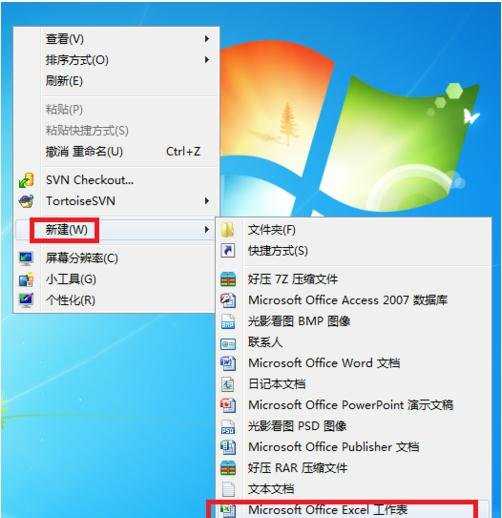
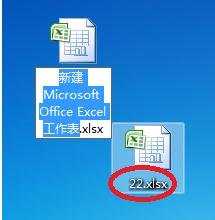
excel 2007绘制折线图的教程2:打开excel表格,在表格上首先做出一期收益类的数据(不必跟我这个一样,根据自己的意思自由发挥就可以了),如图中所示
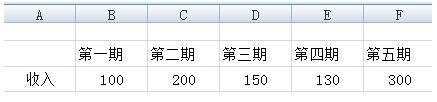
excel 2007绘制折线图的教程3:接着就是选中刚刚做的那一期数据,然后在菜单栏上找到插入,在插入的子菜单中找到折线图,如图所示

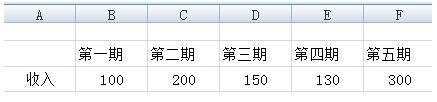
excel 2007绘制折线图的教程4:单击折线图菜单的倒三角形->出现折线图的类型选项,我们以第二种类型示例,然后就生成了收入折线图,如图所示
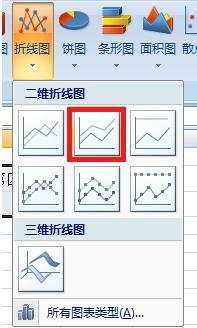
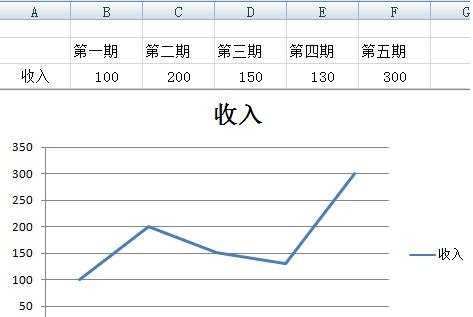
excel 2007绘制折线图的教程5:这时候如果图表的标题不正确,你可以单击标题,标题所在的输入框处于可输入状态,这时候就可以进行编辑了,如图所示
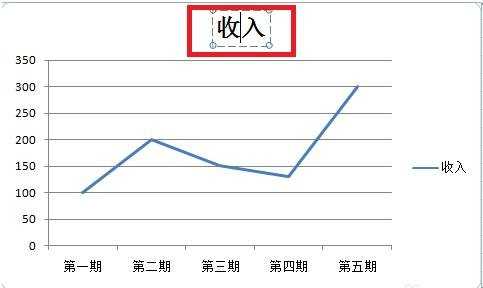
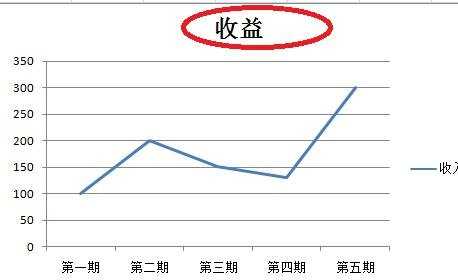
excel 2007绘制折线图的教程6:如果你要做的图表有多行数据,制作折线图的方法跟上面的步骤是一样的,这里我们不在赘述,如图所示
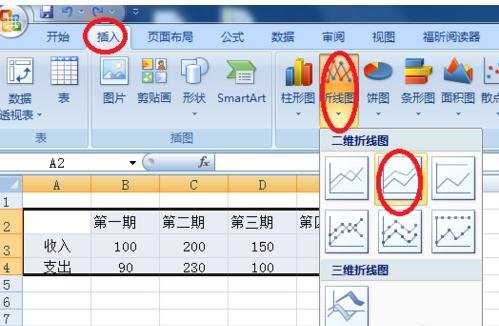

excel 2007绘制折线图的教程7:注意菜单栏的上方,可以改变折线图的样式和背景,根据自己的需要来改变,如图中所示


看了excel 2007绘制折线图的教程还看了:
1.excel2007怎么制作折线图
2.excel 2007绘制折线图的方法
3.excel2007怎么做折线图
4.Excel2007表格怎样制作折线图
5.Excel2007表格怎么制作折线图
6.Excel2007中怎么制作自动扩展数据的折线图
7.怎么用Excel2007绘制线柱双轴图

excel 2007绘制折线图的教程的评论条评论